的详细步骤:如下:
1、选取打印机图标,点右键,选属性;
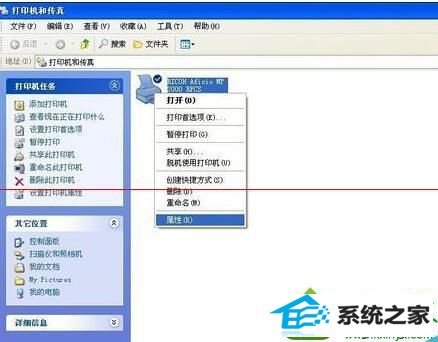
2、在属性里选择端口,再选择“添加端口”;

3、在新弹出窗口选择“standard TCp/port",然后选择“新端口类型”;

4、选择下一步;

5、在“打印机名ip地址”里输入新打印机的ip地址。然后选择下一步;
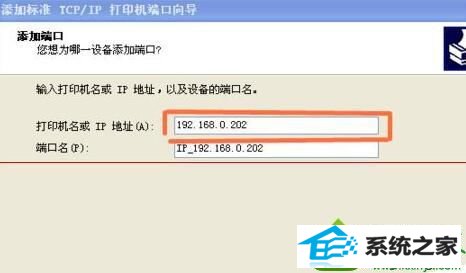
6、点击完成,就可以启用打印机进行打印工作了。

上述教程内容主要解决win10系统电脑更换ip地址后打印机不能打印文件了的问题,设置之后,不管以后ip地址怎么变化,打印机都可以正常打印文件了。
本站发布的系统与软件仅为个人学习测试使用,不得用于任何商业用途,否则后果自负,请支持购买微软正版软件!
Copyright @ 2022 萝卜家园版权所有